TUTORIAL:Efect Halftone pe o poza
2 participanți
 TUTORIAL:Efect Halftone pe o poza
TUTORIAL:Efect Halftone pe o poza
Efect Halftone pe o poza,sursa:tutorialul.ro
1. Sa alegem fotografia. Ideea este sa alegi una cu un contrast intre alb si negru destul de mare.
Eu am folosit imaginea urmatoare:
[Trebuie sa fiti înscris şi conectat pentru a vedea această imagine]
Dupa cum vezi am in partea dreapta un contrast mare intre fata si ce
se afla in spate. Ar fi foarte bine daca ai utiliza un acest gen de
poze.
Daca vrei sa o folosesti si tu : Click dreapta pe ea - Copy to Clipboard. Din photoshop - File - New - Ok - CTRL + V pentru a lipi.
2.Pentru un contrast mai mare: Image - Adjustments - Levels - si adauga valorile urmatoare:
[Trebuie sa fiti înscris şi conectat pentru a vedea această imagine]
3.Selecteaza unealta Polygonal Lasso Tool ( de sus Feather: 10px, bifat Anti-alias) si fa o selectie asemanatoare, astfel, cand vom sterge sa ramana doar fata (fara par, gat si alte detalii):
[Trebuie sa fiti înscris şi conectat pentru a vedea această imagine]
4.Apasa tasta D pentru a reseta culorile(alb/negru), apoi selecteaza Brush Tool si acopera toata selectia:
[Trebuie sa fiti înscris şi conectat pentru a vedea această imagine]
CTRL + D pentru a deselecta.
5.Transformam imaginea in alb si negru: Image - Mode - Grayscale - Discard.
[Trebuie sa fiti înscris şi conectat pentru a vedea această imagine]
6.Acum adaugam efectul de Halftone: Image - Mode - Bitmap - Flatten Layers ? apasam OK - la Method - Use selectam Halftone Screen.. :
[Trebuie sa fiti înscris şi conectat pentru a vedea această imagine]
Apasa OK si adauga setarile:
Frequency: 16 lines/inch - numarul de linii pe un inch
Angle: 22 degrees - unghiul sub care cad liniile
Shape: Line - forma: in acest caz am ales linii dar poti testa si celelate valori (Round, Diamont, Ellipse etc)
OK pentru a aplica efectul.
[Trebuie sa fiti înscris şi conectat pentru a vedea această imagine]
7.Acum vom adauga poza pe suprafata unui tricou. Deschid urmatoarea poza cu tricoul:
[Trebuie sa fiti înscris şi conectat pentru a vedea această imagine]
Click dreapta pe ea - Copy to Clipboard. Din photoshop - File - New - Ok - CTRL + V pentru a lipi.
8.Apoi apasa CTRL + TAB pana gasesti documentul cu poza editata mai devreme. CTRL + A pentru a selecta tot, apoi CTRL + C pentru a copia.
Din nou CTRL + TAB pentru a reveni la poza cu tricoul, apasa CTRL + V pentru a lipi. Acum ai in acest document, un layer cu tricoul si deasupra un layer cu poza.
[Trebuie sa fiti înscris şi conectat pentru a vedea această imagine]
9.Selecteaza layerul cu fata, si schimba-i modul in Lighten.
[Trebuie sa fiti înscris şi conectat pentru a vedea această imagine]
10.Apasa CTRL + T pentru a redimensiona si a pozitiona poza pe tricou.
[Trebuie sa fiti înscris şi conectat pentru a vedea această imagine]
Imaginea finala:
[Trebuie sa fiti înscris şi conectat pentru a vedea această imagine]
Succes
1. Sa alegem fotografia. Ideea este sa alegi una cu un contrast intre alb si negru destul de mare.
Eu am folosit imaginea urmatoare:
[Trebuie sa fiti înscris şi conectat pentru a vedea această imagine]
Dupa cum vezi am in partea dreapta un contrast mare intre fata si ce
se afla in spate. Ar fi foarte bine daca ai utiliza un acest gen de
poze.
Daca vrei sa o folosesti si tu : Click dreapta pe ea - Copy to Clipboard. Din photoshop - File - New - Ok - CTRL + V pentru a lipi.
2.Pentru un contrast mai mare: Image - Adjustments - Levels - si adauga valorile urmatoare:
[Trebuie sa fiti înscris şi conectat pentru a vedea această imagine]
3.Selecteaza unealta Polygonal Lasso Tool ( de sus Feather: 10px, bifat Anti-alias) si fa o selectie asemanatoare, astfel, cand vom sterge sa ramana doar fata (fara par, gat si alte detalii):
[Trebuie sa fiti înscris şi conectat pentru a vedea această imagine]
4.Apasa tasta D pentru a reseta culorile(alb/negru), apoi selecteaza Brush Tool si acopera toata selectia:
[Trebuie sa fiti înscris şi conectat pentru a vedea această imagine]
CTRL + D pentru a deselecta.
5.Transformam imaginea in alb si negru: Image - Mode - Grayscale - Discard.
[Trebuie sa fiti înscris şi conectat pentru a vedea această imagine]
6.Acum adaugam efectul de Halftone: Image - Mode - Bitmap - Flatten Layers ? apasam OK - la Method - Use selectam Halftone Screen.. :
[Trebuie sa fiti înscris şi conectat pentru a vedea această imagine]
Apasa OK si adauga setarile:
Frequency: 16 lines/inch - numarul de linii pe un inch
Angle: 22 degrees - unghiul sub care cad liniile
Shape: Line - forma: in acest caz am ales linii dar poti testa si celelate valori (Round, Diamont, Ellipse etc)
OK pentru a aplica efectul.
[Trebuie sa fiti înscris şi conectat pentru a vedea această imagine]
7.Acum vom adauga poza pe suprafata unui tricou. Deschid urmatoarea poza cu tricoul:
[Trebuie sa fiti înscris şi conectat pentru a vedea această imagine]
Click dreapta pe ea - Copy to Clipboard. Din photoshop - File - New - Ok - CTRL + V pentru a lipi.
8.Apoi apasa CTRL + TAB pana gasesti documentul cu poza editata mai devreme. CTRL + A pentru a selecta tot, apoi CTRL + C pentru a copia.
Din nou CTRL + TAB pentru a reveni la poza cu tricoul, apasa CTRL + V pentru a lipi. Acum ai in acest document, un layer cu tricoul si deasupra un layer cu poza.
[Trebuie sa fiti înscris şi conectat pentru a vedea această imagine]
9.Selecteaza layerul cu fata, si schimba-i modul in Lighten.
[Trebuie sa fiti înscris şi conectat pentru a vedea această imagine]
10.Apasa CTRL + T pentru a redimensiona si a pozitiona poza pe tricou.
[Trebuie sa fiti înscris şi conectat pentru a vedea această imagine]
Imaginea finala:
[Trebuie sa fiti înscris şi conectat pentru a vedea această imagine]
Succes

Ruddpack- Membru
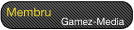
- Sex :

Zodiac :
Mesaje : 159
Puncte : 314
Reputatie : 2
Data nasterii : 17/04/1992
Data de inscriere : 26/09/2011
Varsta : 32
Joburi/Distractii : Student
Localizare : Targoviste
Stare de spirit : Buna!
 Re: TUTORIAL:Efect Halftone pe o poza
Re: TUTORIAL:Efect Halftone pe o poza
Foarte tare

KeddY- Moderator

- Sex :

Zodiac :
Mesaje : 114
Puncte : 190
Reputatie : 0
Data nasterii : 24/09/1998
Data de inscriere : 05/10/2011
Varsta : 25
Localizare : Chitila
Stare de spirit : Buna
 Subiecte similare
Subiecte similare» Poza cu Dyanaa:))
» TUTORIAL:Cloneaza-te
» TUTORIAL:Animatie reflexie apa
» TUTORIAL:Cum sa desenezi parul rapid in PS !
» Season 6 Tutorial FULL
» TUTORIAL:Cloneaza-te
» TUTORIAL:Animatie reflexie apa
» TUTORIAL:Cum sa desenezi parul rapid in PS !
» Season 6 Tutorial FULL
Permisiunile acestui forum:
Nu puteti raspunde la subiectele acestui forum
 Acasa
Acasa

